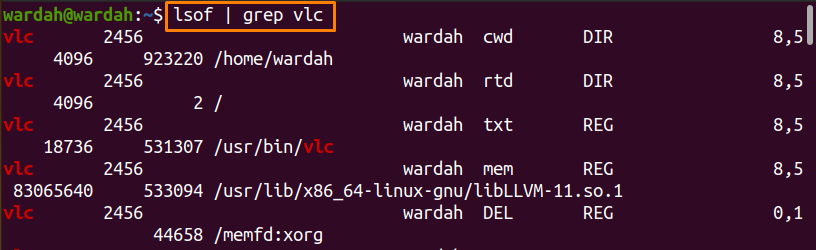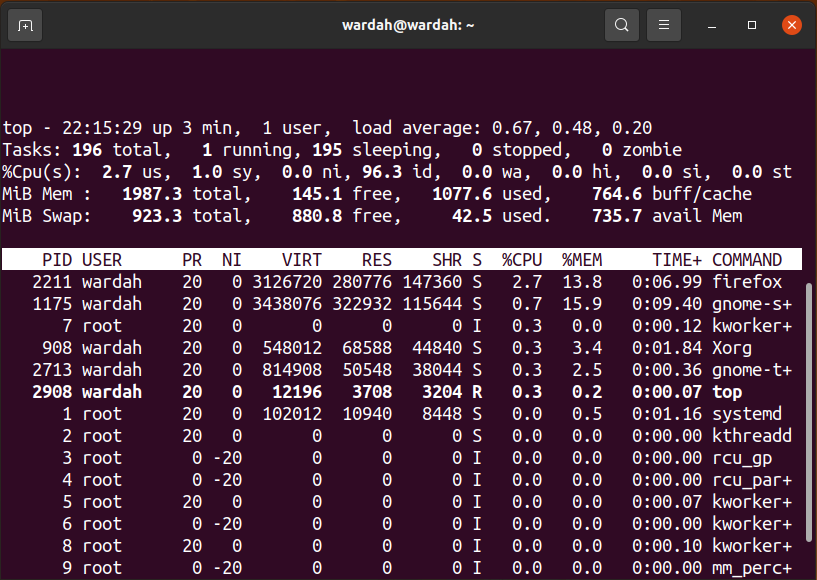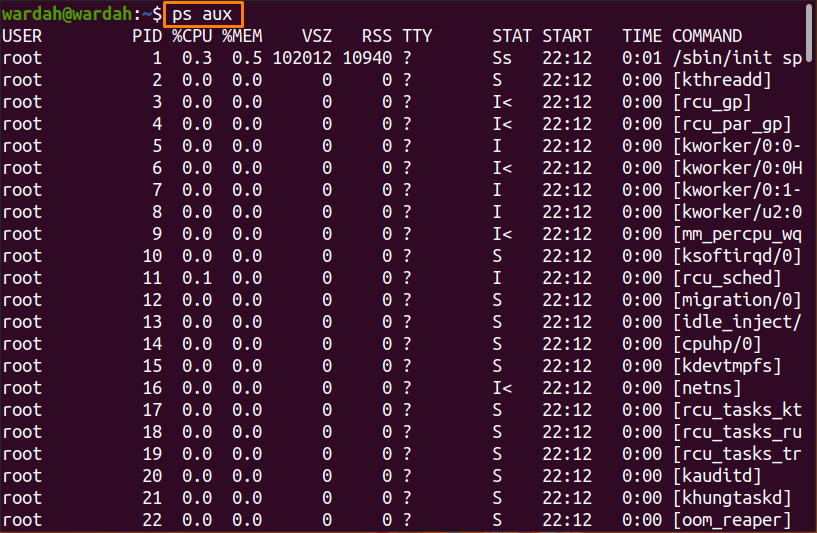如何在 Ubuntu 中查找进程 ID
在 Linux 发行版等操作系统上工作时,内核会在程序启动时创建一个进程。该进程将程序的执行详细信息存储在内存中。
众所周知,Linux 发行版是为多线程目的而设计的。多个进程在后台同时运行,并分配了唯一标识符。这些标识符由内核自动分配,称为进程标识符 (PID)。
在操作系统时,有时我们需要获取有关正在运行的进程数量以及内核提供的 PID 的详细信息。
我们需要知道运行程序的PID的原因有几个。当多个程序正在执行时,有时我们需要它们的PID来进行调度,或者当一个程序行为异常时,我们需要它的PID来杀死相关的程序。
您还可以通过图形用户界面 (GUI) 查找PID,但您可能无法从基于 GUI 的工具获取隐藏的正在运行的进程的列表。
要获取正在运行的进程的PID,命令行界面是最有效的方法。
如何在Linux中查找进程ID:
查找 PID 的方法有多种;下面讨论大多数简单且可能的方法。选择要显示PID的进程,然后按照选择的方法进行操作。
例如,我们将显示“VLC,”的进程 ID,但您可以选择其他进程。
如何使用“pidof”命令查找进程ID(PID):
借助“pidof”命令获取终端中正在运行的进程的PID是最常见和最简单的方法。
打开终端并按照“pidof”命令的给定语法显示进程ID:
或者要获取“VLC”PID,请键入:
如何使用“pgrep”命令查找进程 ID (PID):
“pgrep”命令是另一个 Linux 实用程序,可帮助查找正在运行的程序的PID。要使用“pgrep”命令实用程序获取“VLC”的PID,请键入:
如何使用“lsof”命令查找进程 ID (PID):
“lsof”命令是“列出打开的文件”的缩写形式。 ” 它用于获取有关多个进程打开的文件的数据。
将其与“grep”命令一起使用以检索带有文件数据的“VLC”PID :
请记住,大多数时候,我们将“grep”命令与多个命令行工具一起使用。目的是“grep”命令查找指定字符串模式的文件并显示它。
如何使用“ps”命令查找进程 ID (PID):
当我们使用“ps”命令时,它会列出正在运行的进程的进程ID,并从包含虚拟文件的“/proc”文件系统中读取相关信息。
输入给定的命令来显示 VLC 的 PID:
(您可能会想为什么我们使用“ps”命令和“aux”选项。请记住这个问题;我们将在文章末尾使用此命令)。
如何使用“pstree”命令查找进程 ID (PID):
“pstree”命令实用程序是以树形格式显示正在运行的进程的层次结构的有效方法。
输入“pstree”命令来显示VLC的层次结构并获取其PID:
该图像显示了父进程及其子进程。
如果您只想显示父进程,请使用上述命令:
上面提到的方法用于显示特定进程的PID。
如果要显示后台运行的所有进程的列表,请使用“top”和“ps aux”命令。
如何使用“top”命令查找 PID:
“top”命令显示任务管理器,其中包含 Linux 系统中所有正在运行的进程及其 PID 的处理活动。
在终端中输入“top”即可获取进程列表:
如何使用“ps aux ”命令查找 PID:
我们已经在上面使用“ps aux”和“grep”命令来显示“VLC” PID。这是针对特定进程的,因为我们将其与 grep 命令一起使用。
如果我们谈论“ps aux”命令,它是一个有效的命令行工具,用于监视操作系统中运行的所有进程。显示列表后,您可以管理与流程相关的信息。它显示进程名称及其 PID 和内存使用情况。